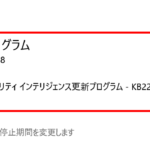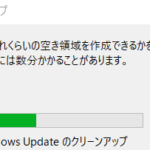Windows10搭載のデスクトップPCやノートPCを使っていると、時々、何かのソフトを起動していたり、特別何かの作業をしているわけでもないのにもかかわらず、何の前触れもなく、CPUの使用率が急激に跳ね上がったりすることがありませんか?

また、オンラインゲームなどをしていますと、特にスペック不足というわけでもないのにもかかわらず、一時的に突然動作が急激に重くなるというようなことはありませんか?
この記事をご覧になっている方は、上記のようなことから何らかのプログラムが悪さをしているのではないかとタスクマネージャーを起動して、それにより「Windows Modules Installer Worker」というプログラムが動いていて、そのプログラムが大量にCPUを消費しているということが確認できたかと思います。
(私の場合は、自分のノートPCのCPUがRyzen 5 4500Uでスペック的にも十分で何かソフトを動かしているわけでもないのにもかかわらず、時々、ノートPCのファンが全開に近い状態で回っていたので、何かおかしいと思い、タスクマネージャーを起動してみると「Windows Modules Installer Worker」が動いていて、そのプログラム1つだけでCPUが27%とブログ記事の作成用にしか使用していないノートPCでは見ることのないほどのCPUが使用されていました。また、時には、CPUが50%近く使用されていることもありました。)
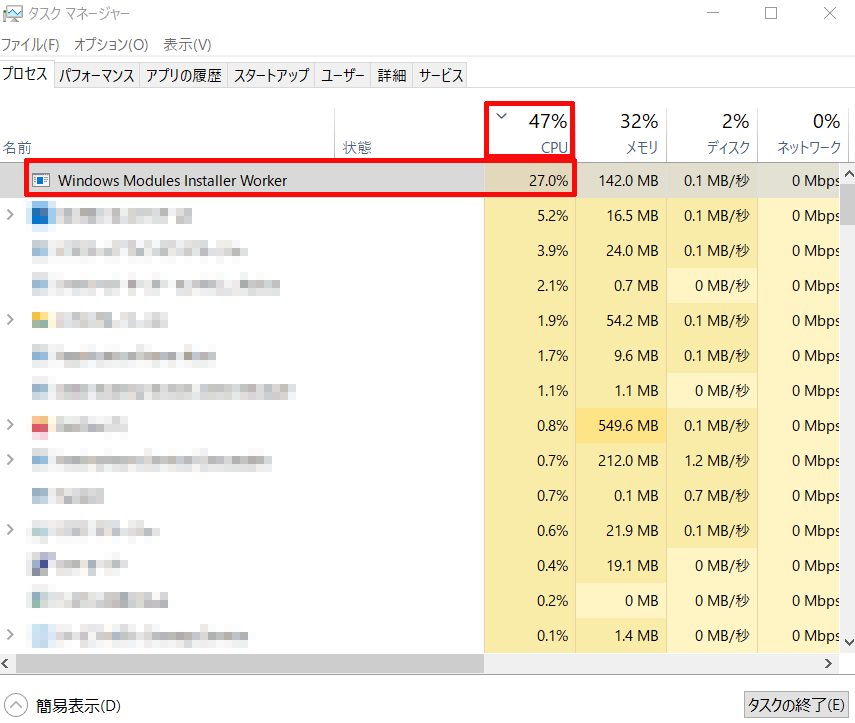
しかし、その「Windows Modules Installer Worker」というプログラムがCPUを大量に消費させているのが判ってもそれが何のプログラムなのかが分からず、そのまま放置していても良いのかや何か対処したほうが良いのかなど疑問に思っている方も多いかと思います。
そこで今回は、その「Windows Modules Installer Worker」とはどのようなプログラムなのかということについてと「Windows Modules Installer Worker」が動いていてCPUを大量に消費しているときの対処法などについて紹介していきます。
Windows Modules Installer Workerとは
Windows Modules Installer Workerとは、主にWindows Update関連のパッチのインストールやダウンロード、古いパッチの削除などがされるときに動くプログラムです。
また、Windows10に内蔵されている「サービス」というアプリには、「Windows Modules Installer」について以下のように記述されています。
Windowsの更新プログラムおよびオプション、コンポーネントのインストール、変更、および削除を可能にします。
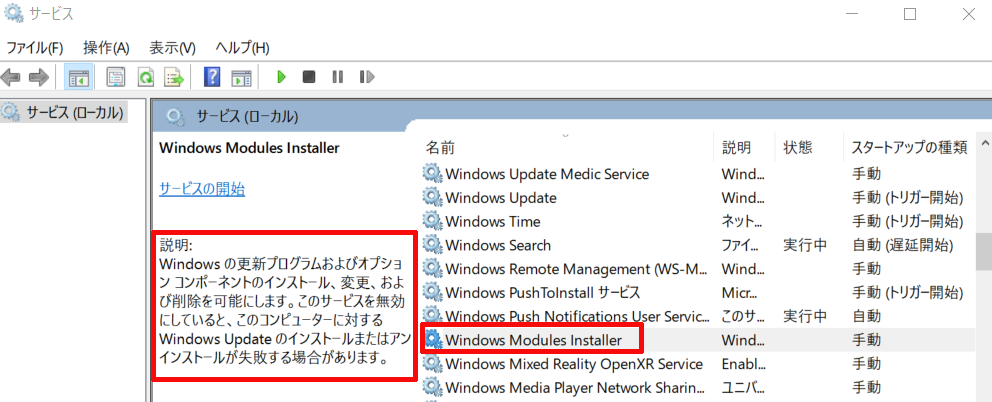
Windows Modules Installer Workerのプログラムが動いてCPUを大量に消費するのはどのようなときか?&Windows Modules Installer Workerが動いている場合どうするべきか
私が現時点で確認している状況に限りますが、Windows Modules Installer Workerが動いていてCPUを大量に消費するときの状況の具体例は以下の通りです。
- WIndows Updateのパッチが内部で勝手に自動でダウンロードしてインストールされている
- WIndows Updateのパッチを手動でダウンロードしてインストールしている
- WIndows Updateの古いパッチが内部で自動で削除されている
- WIndows Updateの古いパッチを「ディスククリーンアップ」などで手動で削除している
主にこの4つの状況の時にWindows Modules Installer Workerが動きますので、Windows Modules Installer WorkerがCPUを大量に消費していても基本的には何もせずにWindows Modules Installer Workerのプログラムの作業が終わるまで放置しておくようにしてください。(Windows Modules Installer Workerが動いている最中にWindows Modules Installer Workerを強制終了してしまいますと、WIndows Updateのパッチが正常にダウンロード&インストールすることができなかったり、古いWIndows Updateのパッチが削除できず、何らかの不具合が生じる可能性がありますので気をつけてください。)
大事な作業中やオンラインゲームのプレイ中になるべくWindows Modules Installer Workerが内部で動かないようにするための対処法
何か大事な作業中やオンラインゲームなどをプレイしているときにCPUを大量に消費するWindows Modules Installer Workerが動いていますと、パフォーマンスにかなりの影響を与えてしまいます。(オンラインゲームをプレイしているときにサーバー側に何らかの問題が起きていたり、PCのスペック不足というわけでもないのにもかかわらず、突然一時的に重くなって急激にカクついたりするような時は、大抵その時にPCの内部でWIndows Updateのパッチのダウンロード&インストールが始まり、Windows Modules Installer Workerが内部で動いていることが多いです。)
それですので、そのような大事な場面で100%動かなくするとまではいきませんが、なるべくWindows Modules Installer Workerが動かないようにする方法についていくつか紹介していきます。
大事な作業をする前やオンラインゲームをプレイする前に事前に手動でWIndows Updateが来ているかどうかの確認&WIndows Updateが来ている場合はWIndows Updateを済ませておく
特に何か大事な作業をしているわけではなかったり、オンラインゲームをプレイしているときでない場合は、CPUを大量に消費するWindows Modules Installer Workerが動いていようが「ああ、普段よりCPUが大量に消費されているな。」や「ノートPCのファンが回っていて少しうるさいな。」などと思うぐらいで大して問題がないかと思います。
しかし、大事な作業中やオンラインゲームをプレイしている最中などですと、前者では作業効率が落ちる、後者では突然重くなって急激にカクついたりというような状況に陥りやすいですので、そのようにならない為にも事前にWIndows Updateが来ているかどうかの確認やもしWIndows Updateが来ている場合はWIndows Updateのダウンロード&インストールを済ませておくのがおすすめです。
Windows Updateを手動で行う方法がわからない方はこちらの記事をご覧ください。
WIndows Updateの古いパッチを「ディスククリーンアップ」を用いて削除しておく
上の段落関連のことになりますが、Windows Updateの古いパッチ(新しいWindows Updateのパッチが適用されて使わなくなったパッチ)が残ったまま放置していますと、自分が意図しないタイミングで自動で削除されるようになり、その時にWindows Modules Installer Workerが動いてCPUが大量に消費されるようになり、何かの作業中ですと妨げになってしまいますので、そのようにならない為にもWindows Updateのパッチの適用後にしばらくして何も不具合が起きないようであれば「ディスククリーンアップ」を用いて早めにWindows Updateの古いパッチを削除しておくのがおすすめです。
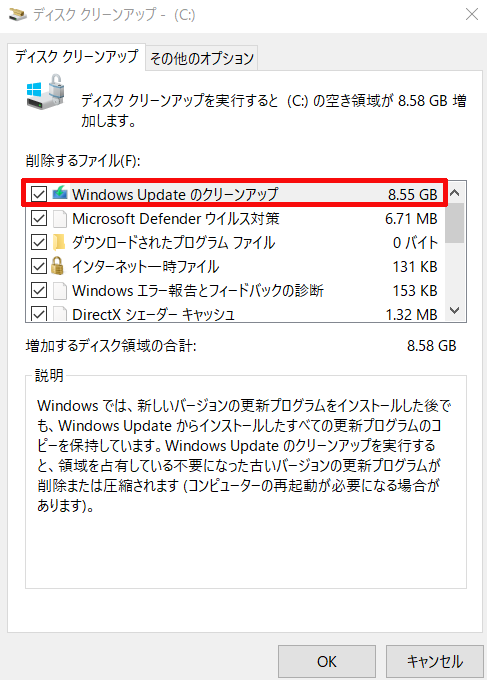
Windows Updateの古いパッチの削除方法が良くわからないという方は、こちらの記事をご覧ください。